Obsah
Pokud chcete změnit režim Windows 10 S na Windows 10 Home nebo chcete vyřešit problém "Z důvodu bezpečnosti a výkonu se v tomto režimu systému Windows spouštějí pouze ověřené aplikace z obchodu", když se pokoušíte nainstalovat aplikaci třetí strany, pokračujte ve čtení níže.
Podle Microsoftu je na mnoha noteboocích z bezpečnostních a výkonnostních důvodů předinstalován systém Windows 10 S. Systém Windows 10 v režimu S je verze systému Windows 10, která umožňuje instalaci aplikací pouze z obchodu Microsoft Store a pro bezpečné procházení vyžaduje prohlížeč Microsoft Edge.
Systém Windows 10 S je sice doporučován z bezpečnostních důvodů, na druhou stranu však pro uživatele představuje vážný problém, protože neumožňuje instalovat programy, které nejsou dostupné ve Windows Store. To znamená, že nelze instalovat žádný jiný software, který není dostupný v Microsoft Store, jako jsou webové prohlížeče (Chrome, Firefox atd.), bezpečnostní programy třetích stran nebo jakýkoli jiný software.aplikace, která je nezbytná pro domácí nebo profesionální uživatele. Chcete-li obejít omezení režimu S systému Windows 10, postupujte podle níže uvedených pokynů a přejděte na systém Windows 10 Home.
Jak se přepnout z režimu S systému Windows 10.
Pokud jste si zakoupili notebook se systémem Windows 10 v režimu S, můžete jej snadno přepnout na systém Windows 10 Home podle následujícího postupu:*
Poznámka: Mějte na paměti, že po přepnutí z režimu Windows 10 S se nemůžete vrátit zpět a musíte nadále používat systém Windows 10 Home.
1. Klikněte na Start  -> Nastavení
-> Nastavení  -> Aktualizace a zabezpečení.
-> Aktualizace a zabezpečení.

2. Na Aktivace a v rámci Přepnutí na část systému Windows 10 Home , klikněte Přejít do obchodu.

3. Na stránce "Přepnutí z režimu S" klikněte na tlačítko Získat a pak klikněte na Instalace.
4. Nakonec se přihlaste do obchodu Microsoft Store pomocí svého účtu Microsoft (pokud jste tak ještě neučinili) nebo si vytvořte nový účet MS a použijte jej ke změně systému Windows 10 S na Windows 10 Home.
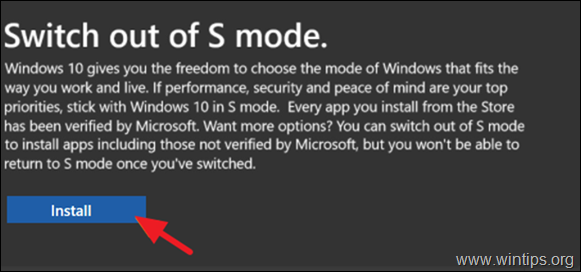
To je vše! Dejte mi vědět, zda vám tento návod pomohl, a zanechte komentář o svých zkušenostech. Prosím, lajkujte a sdílejte tento návod, abyste pomohli ostatním.

Andy Davis
Blog správce systému o Windows





